Beberapa hari yang lalu, kami telah menunjukkan kepada Anda cara memasang, mengonfigurasi, dan menyiapkan firewall dengan UFW pada berbagai distribusi Linux. Seperti yang sudah Anda ketahui, UFW adalah aplikasi firewall baris perintah. Beberapa dari Anda mungkin tidak nyaman dengan mode baris perintah. Untungnya, ada front-end grafis untuk UFW yang tersedia. Dalam panduan ini, kita akan melihat apa itu Gufw dan cara mengatur firewall dengan Gufw di sistem operasi desktop Linux.
1. Pengantar Gufw
Gufw adalah aplikasi front-end grafis untuk mengelola Uncomplicated Firewall (UFW) di Linux. Gufw terutama dikembangkan untuk menginstal dan mengkonfigurasi firewall untuk desktop Linux.
Percayalah, Gufw adalah salah satu firewall termudah yang pernah saya coba. Mengaktifkan dan menonaktifkan aturan firewall hanya dengan sekali klik mouse!
Saat Anda menggunakan Gufw untuk menambah atau menghapus aturan, Gufw hanya menjalankan perintah ufw masing-masing di backend dan menerapkan aturan yang dimaksud.
Gufw adalah aplikasi open-source yang ditulis dengan Python. Kode sumber tersedia secara bebas di GitHub di bawah lisensi GPL3.
2. Instal Gufw di Linux
Gufw sudah diinstal sebelumnya di beberapa distribusi Linux. Untuk memeriksa apakah sudah terpasang, ketik firewall di Dash:
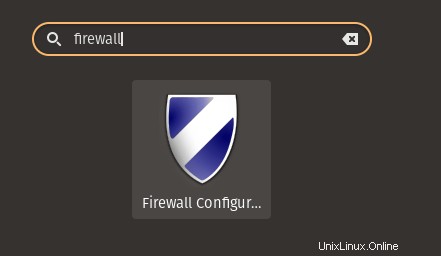
Anda juga dapat memeriksa apakah gufw diinstal dari terminal dengan menjalankan perintah berikut:
$ yang gufw /usr/bin/gufw
Jika Gufw tidak diinstal pada sistem Anda, Anda dapat menginstalnya menggunakan manajer paket distribusi Anda. Gufw dikemas untuk banyak sistem Linux populer.
Instal Gufw di Arch Linux dan variannya seperti EndeavourOS, Manjaro Linux:
$ sudo pacman -S gufw
Instal Gufw di Debian, Ubuntu, Linux Mint, Pop_OS!
$ sudo apt install gufw
Instal Gufw di Fedora:
$ sudo rpm -Uvh 'https://github.com/rpmsphere/noarch/blob/master/r/rpmsphere-release-30-1.noarch.rpm?raw=true' $ sudo dnf install gufwInstal Gufw di openSUSE Tumbleweed:
$ sudo zypper install gufwInstal Gufw di openSUSE Leap:
$ sudo zypper addrepo https://download.opensuse.org/repositories/security/openSUSE_Tumbleweed/security.repo$ sudo zypper refresh$ sudo zypper install gufw3. Siapkan firewall dengan Gufw di Linux
Gufw dibuat dengan tujuan menjadi aplikasi yang intuitif dan mudah digunakan. Siapa pun dapat dengan mudah menyiapkan firewall yang berfungsi penuh dalam beberapa klik mouse dengan Gufw.
3.1. Aktifkan dan nonaktifkan firewall
Untuk mengaktifkan atau menonaktifkan firewall UFW, cukup aktifkan/nonaktifkan sakelar status seperti yang ditunjukkan pada gambar di bawah ini.
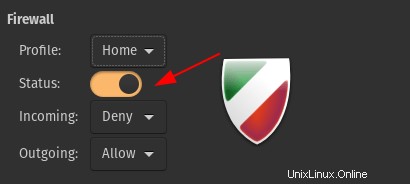
3.2. Profil bawaan
Untuk membuat konfigurasi firewall lebih mudah, Gufw menyertakan tiga profil yang telah dikonfigurasi sebelumnya. Tergantung pada profil yang dipilih, paket jaringan yang masuk dan keluar dikendalikan.
| PROFIL | MASUK | KELUAR |
| RUMAH | MENOLAK | IZINKAN |
| PUBLIK | TOLAK | IZINKAN |
| KANTOR | MENOLAK | IZINKAN |
Jika Anda bertanya-tanya apa perbedaan antara Deny dan Reject , Deny hanya akan menghapus paket, dan Reject akan menghapus paket dan mengirim pesan kembali ke pengguna dengan pesan kesalahan.
Menyiapkan profil cukup sederhana. Dari jendela utama UFW, pilih profil dari daftar drop-down.
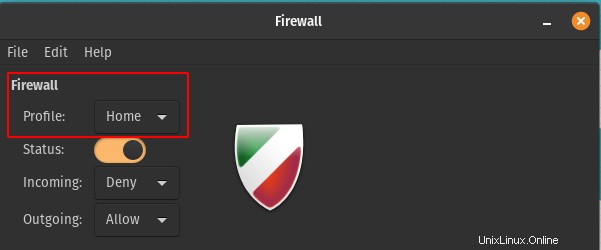
Tergantung pada jenis jaringan, pilih atau sesuaikan profil yang sesuai. Katakanlah jika Anda berada di bandara dan ingin menggunakan jaringan publik bandara, Anda cukup memilih profil PUBLIC dari kotak tarik-turun Profil.
3.3. Buat profil baru
Dimungkinkan juga untuk membuat profil khusus. Buka EDIT -> PREFERENSI , itu akan membuka jendela kecil. Cari bagian profil dan klik (+) simbol yang akan menambahkan profil baru. Anda dapat mengklik dua kali profil untuk mengganti namanya.
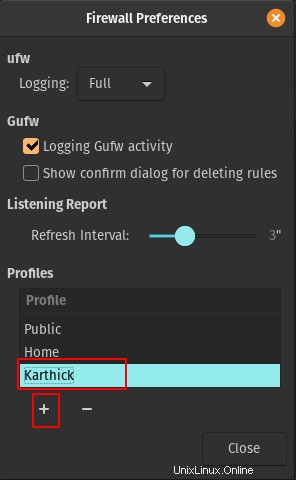
Masuk default akan menjadi "Tolak" dan keluar akan menjadi "Izinkan" untuk semua profil khusus yang Anda buat. Anda juga dapat memodifikasinya.
Perhatian: Anda tidak dapat memberi nama profil khusus dengan lebih dari 15 karakter.
3.4. Hapus profil
Untuk menghapus profil, pilih dan tekan tombol (-) tombol. Pastikan profil dinonaktifkan. Anda tidak dapat menghapus profil jika profil tersebut aktif.
3.5. Tambahkan aturan baru
Membuat aturan khusus itu sederhana. Di bawah Aturan bagian, tekan tombol (+) tombol. Sebuah jendela baru akan muncul dengan
tiga bagian. Pertama-tama kita akan melihat bagian aturan sederhana.
Saat membuat aturan, masukkan nama kebijakan, jenis kebijakan (izinkan atau tolak atau tolak), arah (masuk atau keluar), pilih jenis protokol dan masukkan nomor port dan klik Tambah. Secara default, profil menolak semua koneksi masuk.
Tangkapan layar berikut menunjukkan cara membuat aturan baru untuk menerima koneksi masuk untuk port 22.
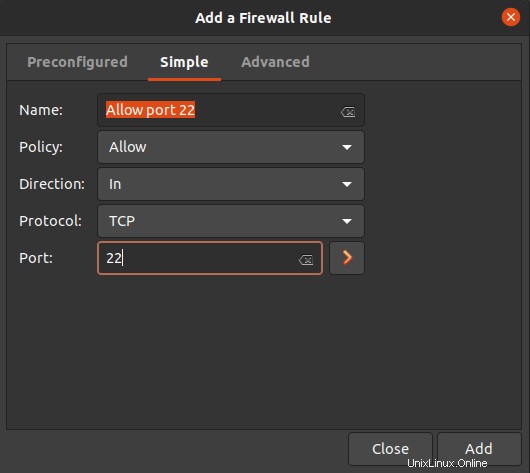
Anda juga dapat membuat aturan untuk satu set port alih-alih satu port. Tekan ( + ) tombol lagi untuk menambahkan aturan baru. Isi semua detail seperti biasa. Di port yang diajukan, tambahkan rentang port "FROM:TO".
Di sini saya telah menambahkan aturan untuk menerima koneksi dari port 22 hingga 24 .
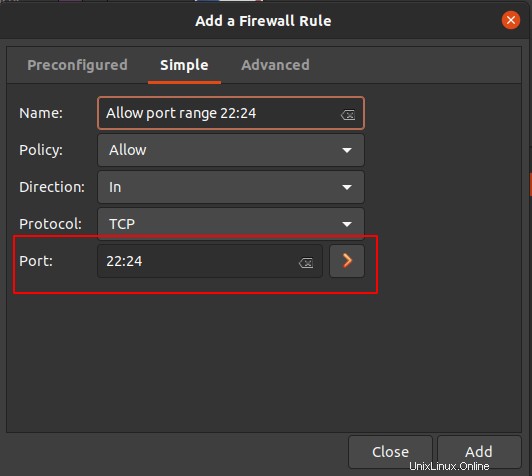
Anda juga dapat membuat aturan yang lebih terperinci dari "Lanjutan" tab. Saya membuat aturan baru untuk menerima koneksi masuk untuk port 3306 (MySQL).
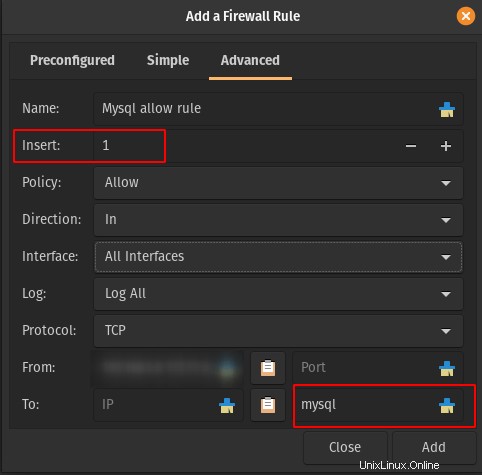
Berikut adalah deskripsi singkat dari masing-masing parameter pada bagian di atas:
Name- Nama deskriptif untuk aturan Anda.Insert- Ini akan menerima nilai integer dan menambahkan aturan Anda ke posisi itu di tabel kebijakan. Semakin rendah nilainya, semakin tinggi prioritasnya.Policy- Menyetel mengizinkan, menolak, atau menolak koneksi.Interfaces- Menampilkan daftar antarmuka yang akan menerima koneksi.Log- Kontrol opsi logging. Jika Anda membutuhkan lebih banyak log untuk dibuat, pilih "Log Semua".Protocol- Mendukung protokol TCP/UDP. Pilih yang sesuai.Source and Destination- Saya dapat mengontrol dari mana IP dan koneksi subnet harus diterima atau ditolak. Misalnya, jika Anda ingin terhubung ke port MySQL 3306 dari mesin apa pun yang berada di bawah 192.168.1.1/24, Anda dapat menambahkan ini di tab Dari. Saya membuat aturan untuk MySQL, jadi saya bisa menambahkan 3306 atau mysql di bagian port seperti yang ditunjukkan pada gambar di atas.
3.6. Lihat daftar aturan
Anda dapat melihat daftar aturan yang dibuat di jendela utama di bawah tab aturan.
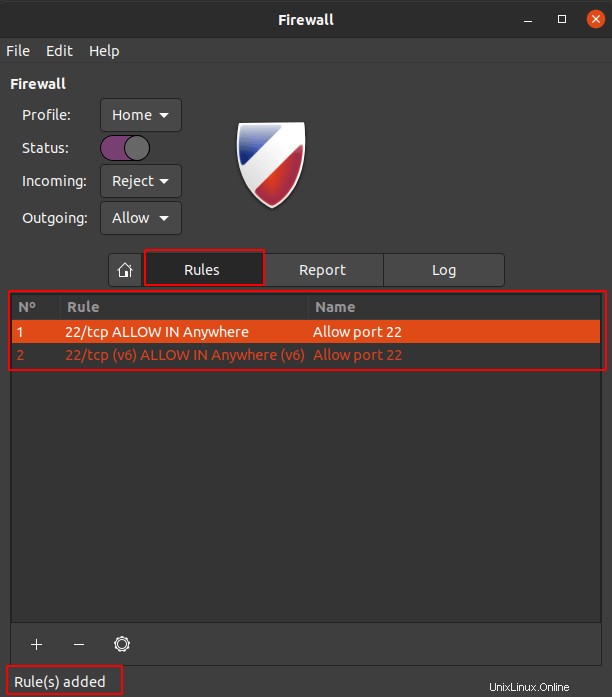
3.7. Hapus aturan
Untuk menghapus aturan, pilih aturan dan tekan tombol (-) tombol di bagian bawah tab aturan.
Secara default saat Anda menghapus aturan, itu tidak akan meminta konfirmasi untuk menghapus aturan. Untuk mengaktifkan penghapusan pada konfirmasi, buka EDIT -> PREFERENCES dan centang "Tampilkan dialog konfirmasi untuk menghapus aturan" kotak.
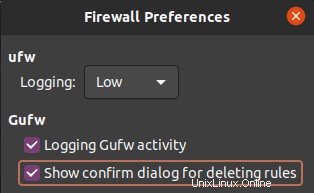
3.8. Aktifkan login di Gufw
Untuk mengaktifkan atau menonaktifkan logging, buka EDIT -> PREFERENCES , dan perhatikan bagian logging di bagian atas. Anda dapat memilih level logging (Rendah, Sedang, Tinggi, Penuh).
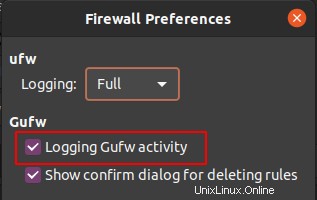
Semua log dapat ditemukan di bawah bagian log:

3.9. Ekspor dan impor profil
Anda dapat mengekspor profil yang Anda buat dan mengimpornya ke mesin mana pun untuk menerapkan aturan yang sama.
Untuk mengekspor profil, buka "File -> Ekspor profil ini" dan simpan di lokasi mana pun yang Anda pilih. Secara default, profil akan disimpan di bawah /etc/gufw/ dan dengan .profile ekstensi.
Profil hanyalah file teks biasa. Anda dapat melihat menggunakan editor teks apa saja:
$ sudo cat personal.profile
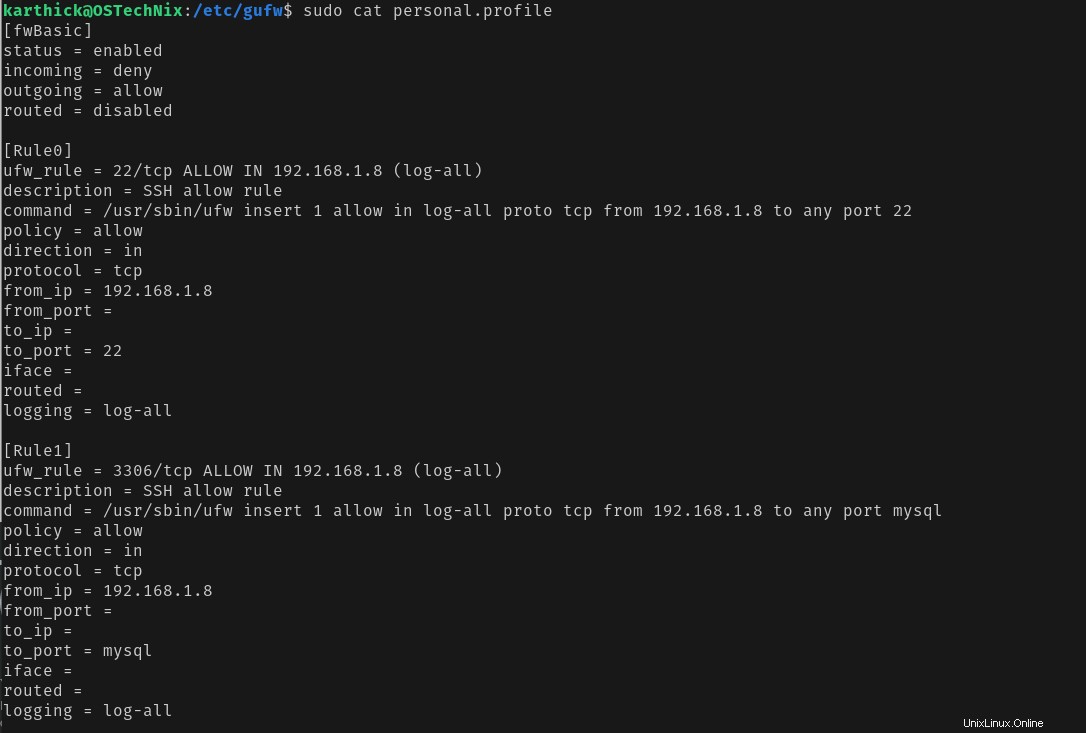
Untuk mengimpor profil, buka "File -> Impor Profil" dan pilih file profil dari lokasi yang disimpan. Setelah profil diimpor, Anda dapat memilih profil yang diimpor dari kotak tarik-turun Profil
Anda juga dapat memverifikasi kapan profil diimpor atau diubah dari tab log.
[22/07/21 09:19:26 AM IST] Mengubah profil:pribadi[22/07/21 09:18:54 AM IST] Profil yang diimpor:/etc/gufw/personal.profile
3.10. Setel ulang firewall
Buka Menu "Edit -> Setel Ulang Profil Saat Ini" . Kotak konfirmasi akan muncul. Klik Ya untuk mengonfirmasi pengaturan ulang. Ini akan menghapus semua aturan dan menonaktifkan firewall.
4. Kesimpulan
Dalam panduan ini, kami telah menunjukkan semua langkah untuk mengatur firewall dengan Gufw di Linux. Seperti yang Anda lihat, menginstal dan mengkonfigurasi Firewall dengan Gufw sangat mudah!
Jika Anda mencari firewall sederhana untuk sistem desktop pribadi Anda, Gufw mungkin merupakan pilihan yang baik.